Сортування рядків в алфавітному порядку у слова

- 3948
- 669
- Steve Marvin I
Робота з текстом у Word пропонує, крім його введення, також форматування. Це означає, що, крім полів, інтервалів і, в принципі розташування на аркуші, проникнення в абзаци, вставка зображень та таблиць. Також у текстовому процесорі є категорія списків. Їх можна позначити та пронумерувати, і користувачеві не потрібно ставити значки або цифри самостійно, замість цього це буде зроблено системою. Коли є потреба у цій формі організації, вам потрібно натиснути на відповідну кнопку в стрічці налаштувань. І наступні слова, які будуть надруковані, вже будуть першим пунктом у списку.

Часто виникає потреба у формуванні всіх даних в алфавітному порядку
Ви також можете зробити для них існуючий текст, підкреслюючи його та натиснувши його на одній іконі. Фрагмент буде першим елементом, і користувач у потрібних місцях, натиснувши ряд (Enter), зробить новий рядок наступного у списку. Меню дозволяє налаштувати форму самого списку, змінювати знаки на початку лінії, контролювати рівні інвестицій, відступів та переказів.
Додаткове завдання
Однак така гнучкість у коригуванні передачі не видаляє всіх проблем. Наприклад, досить часто вам потрібно змінити існуючий список, організувавши його елементи в алфавітному порядку. Слово має в своєму арсеналі функцію "вирізати" та "вставити", і доки деякий час це було потрібно діяти. Але ситуація довго змінювалася, програма з’явилася в програмі, щоб сортувати текст. Щоб вирішити проблему, як влаштувати текст в алфавітному порядку в слові, необхідно його використовувати. Алгоритм роботи цієї функції, звичайно, точно такий же, як якщо б ви все зробили руками, різниця полягає в тому. Для вас це буде виглядати так, ніби очки негайно вишикувалися в алфавітному порядку.
Для цього виберіть потрібний текст. Майте на увазі, що цей список повинен бути одиночним рівнем, інакше сортування не відбудеться. Тепер у групі "абзац" стрічка налаштувань у верхній частині екрана натисніть кнопку "сортування". З'явиться діалогове вікно, в якому ви можете вибрати параметри сортування. За замовчуванням вона просто будує елементи в алфавіті, тому вам потрібно вибрати лише об'єкт ("текст") та напрямок. Можна відсортувати за рахунок збільшення та спуску, тобто побудови ліній як у прямому, так і в зворотному алфавітному порядку.
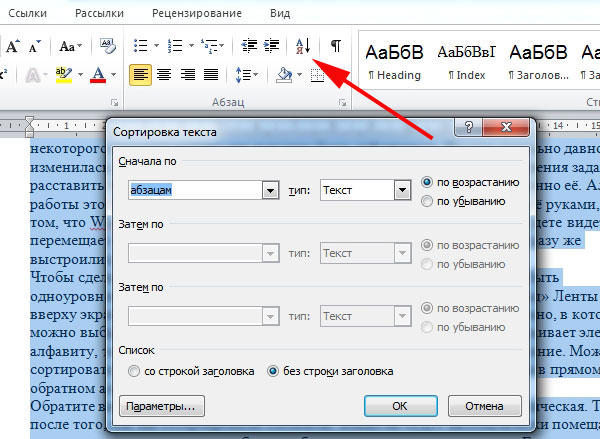
Зверніть увагу, що сортування алфавіту рядків у Word не є динамічним. Тобто після того. Якщо ви хочете побудувати їх знову, вам доведеться повторити вищевказану процедуру. Це дає можливість скласти відсортований список з багаторівневим, однак, ви повинні щось зробити руками. Спочатку видаліть вкладені перекази та абзаци з тексту, копіюючи їх в інше місце, а потім вставте їх назад. Це, звичайно, не настільки зручно, як автоматичне сортування, але це розумна ціна для того, що структура документа не постраждає.
Висновок
Як бачите, будувати лінії в алфавітному порядку в Word справді просто завдяки побудованій функції. Вона гнучка і настроювана, і єдине, що вона не може за замовчуванням - це сортувати багаторівневі списки. Тому користувачеві доведеться робити це вручну.
- « Прості способи встановлення файлів IPA на Apple Gadgets
- Як самостійно переробляти будь -який iPhone »

